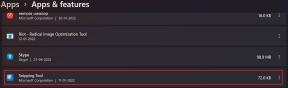3 Szybki sposób otwierania witryn w trybie mobilnym w przeglądarce Safari dla systemu iPad OS
Miscellanea / / August 05, 2021
Apple zapewnia niesamowity interfejs użytkownika do użycia. Jest tak wiele rzeczy, które ekscytują użytkowników Apple. Przeglądarka Safari jest jedną z najlepszych aplikacji, która pozwala użytkownikowi doświadczyć niezwykłego surfowania po Internecie. Przeglądarka Safari umożliwia łatwe zapisywanie zakładek, tworzenie skrótów, łatwe zapisywanie i pobieranie przeglądanych stron oraz zarządzanie wieloma pobieranymi plikami.
Jest to aplikacja obsługująca wiele urządzeń z nienagannymi funkcjami bezpieczeństwa, które chronią Twoją prywatność, blokują szkodliwe strony internetowe i zapobiegają śledzeniu Twojego śladu.
Apple Safari zapewnia również płynne surfowanie na urządzeniach iPad. Zapewnia również funkcję otwierania witryn w trybach mobilnych w Safari dla iPad OS.
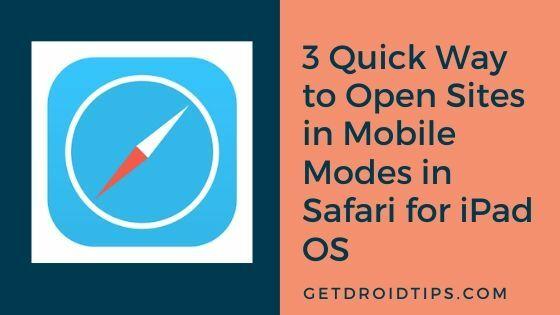
Spis treści
- 1 Otwieraj Witryny w trybach mobilnych w przeglądarce Safari na iPad OS
- 2 Załaduj pojedynczą witrynę - tymczasowo
- 3 Załaduj pojedynczą witrynę - na stałe
- 4 Załaduj wszystkie witryny w trybie mobilnym
Otwieraj Witryny w trybach mobilnych w przeglądarce Safari na iPad OS
Przyjrzyjmy się szybko sposobom, za pomocą których możemy otworzyć witrynę w trybie mobilnym w przeglądarce Safari w systemie iPad OS.
Załaduj pojedynczą witrynę - tymczasowo
Możesz tymczasowo zmienić tryb strony na mobilny podczas surfowania. Aby wyświetlić widok mobilny, dotknij AA w lewym rogu paska adresu.
Z menu rozwijanego wybierz „Poproś o witrynę mobilną”, a wyświetli się tryb mobilny.
Daje tymczasowy mobilny widok strony z bieżącą zakładką. Jeśli chcesz zobaczyć widok w trybie mobilnym dla innej karty, powtórz ten sam proces. Po zmianie możesz przeglądać wszystkie strony serwisu w trybie mobilnym.
Aby cofnąć zmiany, możesz dotknąć przycisku AA po lewej stronie paska adresu. Z rozwijanego okna wybierz opcję „Pokaż witrynę na komputery”.
Załaduj pojedynczą witrynę - na stałe
Możesz także ustawić stałe otwieranie jednej konkretnej witryny w trybie mobilnym. Musisz nacisnąć przycisk AA w lewym rogu paska adresu i wybrać opcję „Ustawienia witryny” z menu rozwijanego.
W oknie ustawień witryny wyłącz przełącznik obok opcji „Zażądaj witryny na komputer” i dotknij „Gotowe”.
Aby cofnąć zmiany, możesz włączyć przełącznik obok opcji „Zażądaj strony na komputer” w oknie ustawień witryny. Aby wprowadzić tymczasowe zmiany, możesz nacisnąć przycisk AA w lewym rogu paska adresu i kliknąć „Request Desktop Site”.
Załaduj wszystkie witryny w trybie mobilnym
Wiemy, że wprowadzanie zmian z trybu stacjonarnego na mobilny jest niewygodne.
Możesz teraz przeglądać dowolną witrynę w trybie mobilnym, wprowadzając kilka zmian w ustawieniach. Przejdź do „Ustawień” na swoim iPadzie i stuknij w zakładkę „Safari” z opcji po lewej stronie.
Po prawej stronie zobaczysz listę opcji. Wybierz opcję „Poproś o witrynę na komputer” i wyłącz przełącznik obok opcji „Wszystkie witryny internetowe” w oknie Żądaj witryny na komputer.
Jeśli już wyłączyłeś opcję „Poproś o witrynę na komputery stacjonarne”, okno Poproś o witrynę na komputery będzie wyglądać inaczej. Wyświetli listę stron internetowych z wyłączonym przełącznikiem obok witryny.
Możesz wprowadzić końcową liczbę zmian dla witryn internetowych zgodnie z wymaganiami. Aby odwrócić te ustawienia, możesz włączyć przełącznik obok wszystkich opcji witryny w oknie Poproś o witrynę na komputery stacjonarne.
Jeśli często surfujesz po Internecie lub lubisz surfować po różnych witrynach internetowych, ta funkcja przychodzi z pomocą. Zawsze istnieje różnica między przeglądaniem witryny na komputery stacjonarne za pomocą myszy i klawiatury a przeglądaniem witryny w trybie mobilnym na iPadzie. Teraz surfuj po wielu witrynach i wprowadź niezbędne zmiany w trybie mobilnym witryny.
Daj nam znać, jeśli ta funkcja była dla Ciebie interesująca do szybkiego i codziennego użytku. Podziel się swoimi przemyśleniami w sekcji komentarzy poniżej.
Nirav to facet, który uwielbia poznawać najnowsze technologie i nowe produkty. Może udzielić szczegółowych informacji o technologii i produktach. Poza tym uwielbia czytać książki i odwiedzać nowe miejsca.